Windows10でJAVA_HOMEを設定する方法
Unixの用語では、Environment変数(Environment)は、ドライブ名、パス名、ファイル名などの情報を保持する文字列です。JAVA_HOMEは、 (JAVA_HOME)JavaRuntimeEnvironment(Java Development Kit)またはJavaDevelopmentKit(Java Runtime Environment)がシステムにインストールされているディレクトリをアドレス指定する環境変数です。正確に言うと、コンピュータのパスC:\Program Files\Java\jdk1.8.0_121Javaをインストールした場合、 (Java)Java_HomeはC:\Program Files\Java\jdk1.8.0_121になります。基本的(Basically)に、JAVA_Homeは、次のような(JAVA_Home)Javaベースのプログラムで使用される単なる模範です。(Apache Tomcat)システム内のJava(Java)が配置されている場所を見つけるためのApacheTomcatおよびその他のアプリサーバーツール。
これらのサードパーティプログラムは、 JDK(JDK)またはJREのディレクトリを指す環境変数を利用します。簡単に言うと、プログラムがコンピュータ内でjavacのような実行可能ディレクトリを簡単に見つけることができます。これらのサードパーティプログラムを使用していない場合、ユーザーがシステムにJAVA_Homeを設定することは必須ではない場合があります。この記事では、 Windows10で(Windows 10)JAVA_HOMEを環境変数として設定する方法について詳しく説明します。
Windows10でのJAVA_HOMEの設定
JAVA_HOME(Set JAVA_HOME)環境変数を設定し、システムパスを更新します
公式サイトjava.comから(java.com)Javaをダウンロードしてインストールします。
インストール後、[スタート(Start)]メニューに移動し、「システムの詳細(Advanced)設定」と入力します。
リストから[システムの詳細設定を表示](View advanced system settings)をクリックして、 [システムの(System) プロパティ(Properties)]を開きます。
[詳細設定(Advanced)]タブに移動し、[環境変数( Environment Variable)]ボタンをクリックします。

[環境変数(Environment Variable)]ウィンドウで、[システム変数]の下の[新規]ボタンをクリックします。(New)
「システム変数(System Variable)の編集」(Edit) で、変数(Variable)名をJAVA_HOMEとして、変数値を(Variable)JDKディレクトリーへのパスとして指定します。

[ OK]をクリックします。
次に、[環境変数](Environment Variable)ウィンドウに戻り、[システム変数]の下の[パス]を選択します。(select Path)
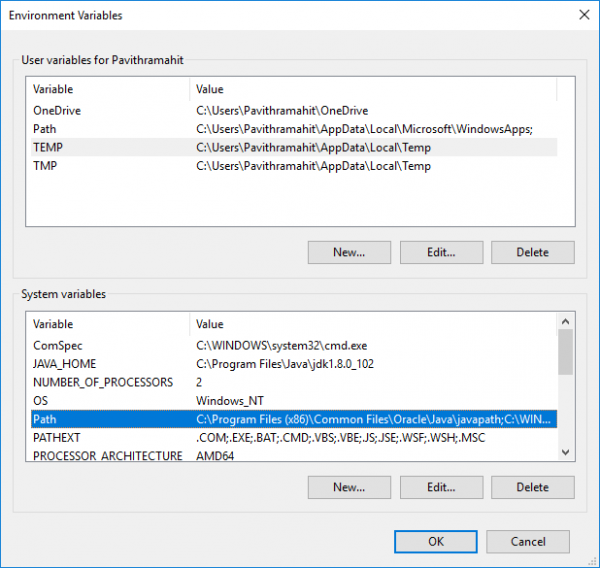
[編集(Edit)]ボタンをクリックして、[環境変数の編集]ウィンドウを(Edit)開きます。

「新規」ボタンをクリックして、「 %JAVA_HOME%\bin。

[ OK]をクリックして変更を適用します。
(Check JAVA_HOME)CMDを使用して(CMD)JAVA_HOME構成設定を確認します
構成をテストするには、コマンドプロンプト(Command prompt)を開きます。
echo echo %JAVA_HOME%と入力し、 Enterキー(Enter)を押します。これにより、JAVA_HOMEが指しているJDKのディレクトリが出力されます。代わりに、スペースが表示されている場合は、環境変数の設定に失敗したことを意味します。

次にjavac -versionと入力します。これにより、 (javac -version)Javaコンパイラのバージョンが出力されます。

そうでない場合は、javacが内部コマンドまたは外部コマンドとして認識されないというメッセージが出力されます。これは、パス変数が正しく設定されていないことを意味します。
Hope this helps!
Related posts
修正により、Windows10でJava仮想マシンを作成できませんでした
Windows 10でFeature Updatesのセーフガードを無効にする方法
Windows 10でNetwork Sniffer Tool PktMon.exeを使用する方法
Taskbar Context MenuのHide Toolbars option Windows 10
PIPを使用してPIPを使用してNumPyをインストールする方法
Best Windows 10のためのMolecular Modeling software
Xbox Liveに接続できません。 Fix Xbox Live Networking issueでWindows 10
Windows 10コンピュータのMyLauncherでファイルを簡単に起動します
New Windows 10 version 20H2 October 2020 Updateの機能
Windows 10のNotepadでの検索方法とReplace Text
Dual Monitor Tools for Windows 10を使用すると、複数のモニターを管理できます
このPCはParity StorageスペースのためにWindows 10にアップグレードすることはできません
Windows 10のcontext menuにSecure Deleteを追加する方法
Windows 10で有効化パッケージとは何ですか
Fix Fast Battery drain Fix Fast Battery drain Hybridグラフィックスを使用してください
Best Mountain Sports Windows 10 PC用ゲーム
Windows 10 Hello Face AuthenticationでEnhanced Anti-Spoofingを有効にします
Windows 10でRetpolineを手動で有効にする方法
どのように有効Windows 10 Enterprise Editionへ
Windows 10にColor Profileをインストールする方法ICC Profile
